
Через процессы на платформе GetCourse можно воспользоваться интерактивными функциями Telegram-бота для сбора обратной связи от пользователей и учета ее в рабочем процессе.
Основные пункты:
Отправка сообщения в Телеграм: Отправка персонализированных сообщений пользователям через Telegram-бот, обеспечивая эффективное взаимодействие.
Callback-операция (интерактивный опрос): Использование callback-операций для создания интерактивных опросов, что позволяет собирать обратную связь и взаимодействовать в режиме реального времени.
Запуск процесса при подключении пользователя к Телеграм-боту: Автоматический запуск процесса при подключении нового пользователя к вашему Telegram-боту, обеспечивая персонализированный и адаптированный опыт.
Запуск процесса при получении сообщения от пользователя: Интеграция возможности автоматического запуска процесса при получении сообщения от пользователя в Telegram.
Запуск процесса при нажатии на кнопку постоянной клавиатуры: Автоматический запуск процесса при нажатии пользователями на кнопки постоянной клавиатуры, обеспечивая удобство в использовании.
Эти функции позволяют максимально эффективно взаимодействовать с вашей аудиторией в Telegram, создавая интерактивные и персонализированные сценарии общения.
Отправка сообщения в телеграм
Через операцию "Отправить сообщение в Telegram" вы можете интегрировать отправку сообщений пользователям в Телеграм в рамках вашего процесса.
Данную операцию могут добавлять:
- Владелец аккаунта.
- Администратор.
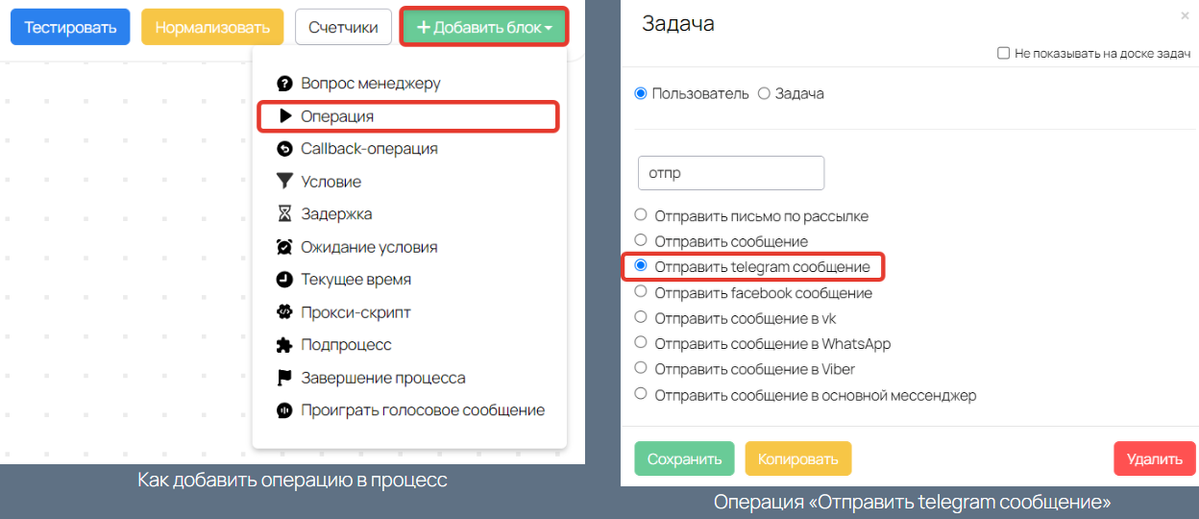
ВЫБОР БОТА ДЛЯ ОТПРАВКИ СООБЩЕНИЯ
В параметрах блока, вы можете указать бота, от лица которого будет отправлено ваше сообщение в Telegram.
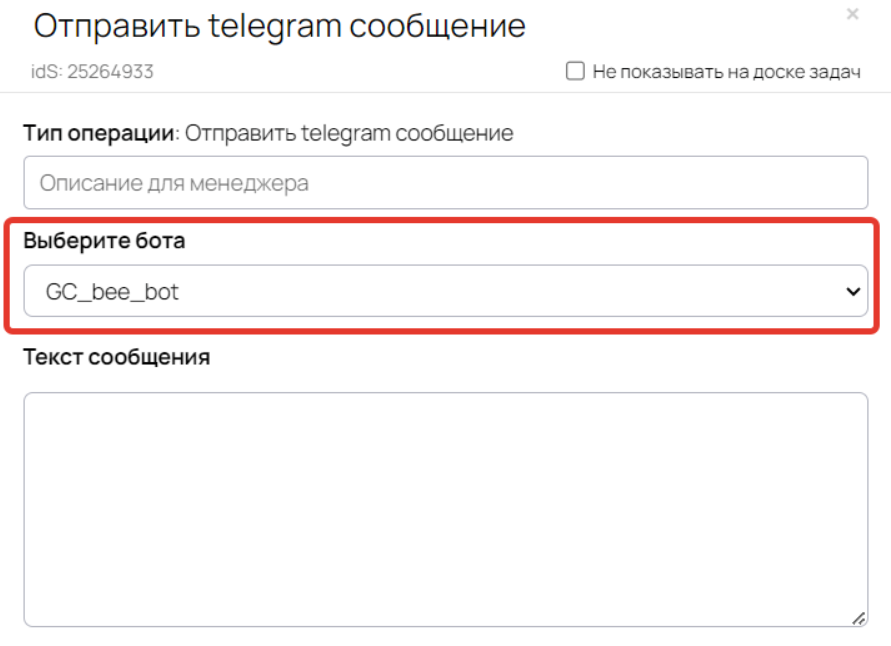
При выборе "Любой бот" в списке, сообщение будет отправлено всем пользователям, которые хотя бы однажды подключились к любому Telegram-боту.
Если у пользователя привязано несколько Telegram-ботов в профиле, сообщение будет отправлено от основного бота.
В случае отсутствия основного бота, сообщение будет отправлено от последнего подключенного бота.
Для проверки, через какого бота были отправлены сообщения, можно обратиться к истории задачи.
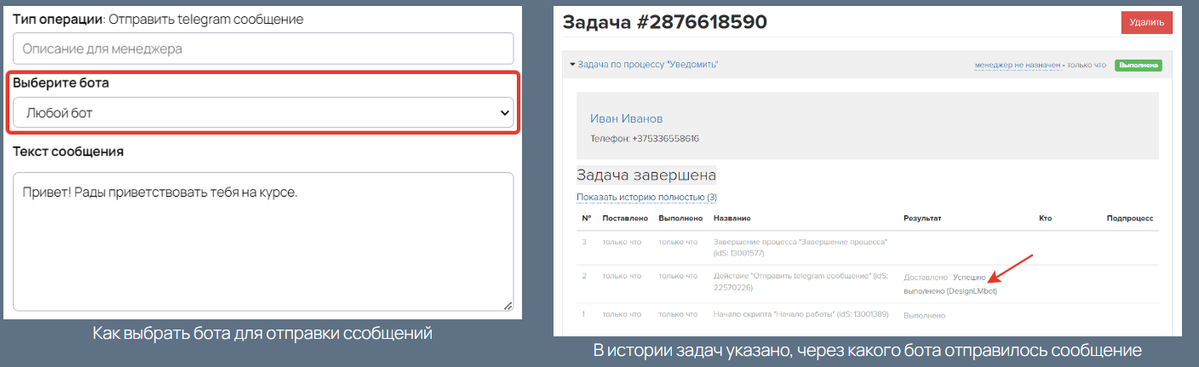
ИСПОЛЬЗОВАНИЕ ПЕРЕМЕННЫХ В ТЕКСТЕ
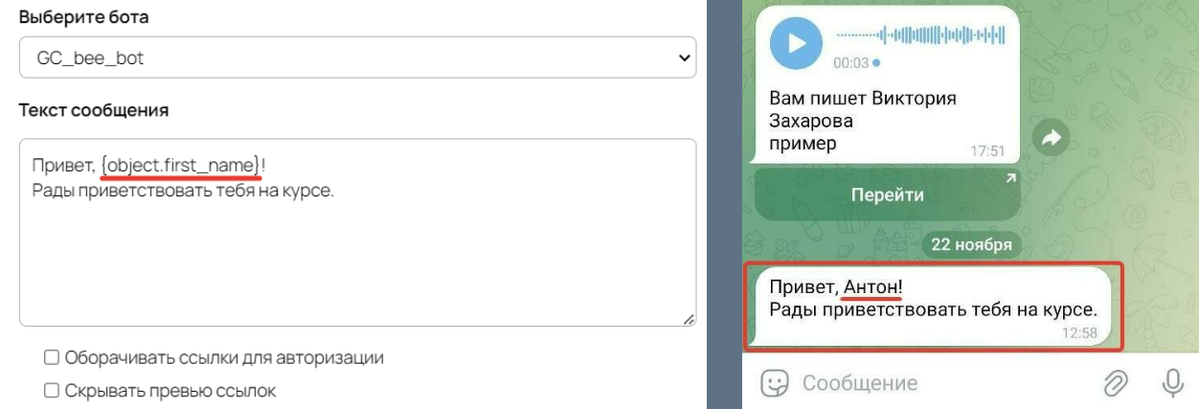
ДОПОЛНИТЕЛЬНЫЕ ОПЦИИ ДЛЯ ОТПРАВКИ ССЫЛОК
В операции "Отправить сообщение в Telegram" вы можете использовать дополнительные опции для отправки сообщений с ссылками. Эти опции действуют независимо друг от друга.
Опция "Оборачивать ссылки для авторизации": При включении данной опции, ссылки в сообщении будут предоставлять авторизацию пользователя при переходе. Это означает, что ученик, переходя по ссылке, автоматически входит в свой личный кабинет, без необходимости ввода пароля. Важно отметить, что из соображений безопасности эта опция не авторизует сотрудников и администраторов аккаунта.
Опция "Скрывать превью ссылок": Включение этой опции позволяет исключить отображение параметров страницы в сообщениях, отправленных с использованием транспорта "Telegram". Это полезно, если вы хотите избежать отображения превью ссылок в социальных сетях и поисковых системах.
Эти опции предоставляют дополнительный уровень управления содержанием и безопасностью при отправке сообщений с ссылками.
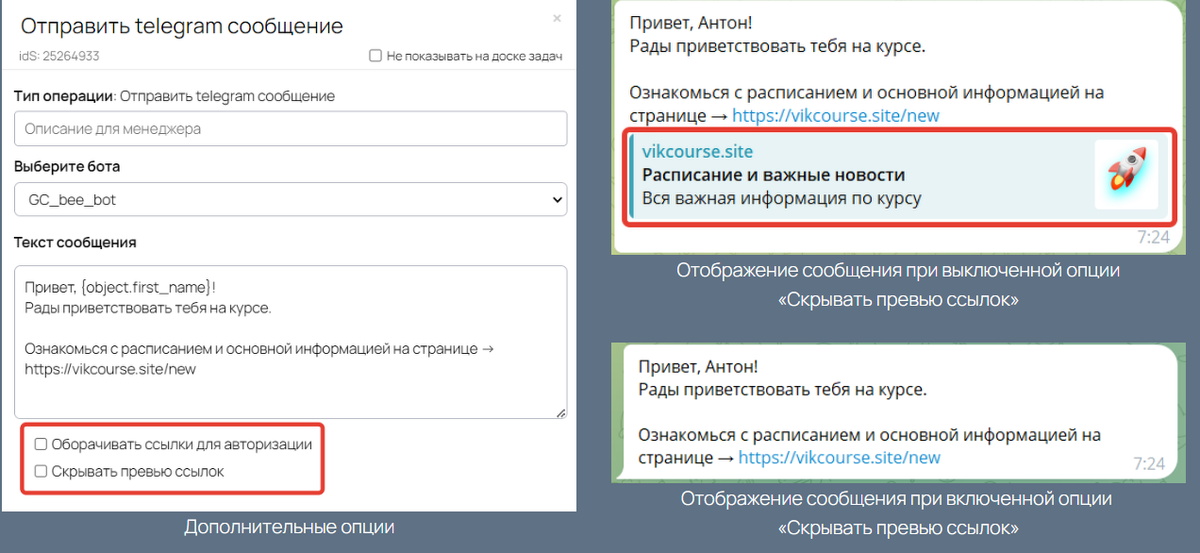
ДОБАВЛЕНИЕ ФАЙЛОВ К СООБЩЕНИЮ
К сообщению в Telegram можно прикрепить следующие типы файлов:
- Изображения (формат: jpg, png, размер: до 10 МБ);
- Видео (формат: mp4, размер: до 50 МБ);
- Видеокруг (круглое или квадратное видео размером до 640×640 пикселей, формат: mp4, длительность: не более 1 минуты);
- Аудио (формат: mp3, m4a, размер: до 50 МБ);
- Голосовые сообщения (формат: ogg с кодировкой OPUS, размер: до 50 МБ);
- Документы (любые файлы, размер: до 50 МБ).
Изображения будут объединены в альбомы по 10 элементов. Если длина текста сообщения не превышает 1024 символа, то текст будет отправлен в качестве подписи к альбому. При длинном тексте он отправляется отдельным сообщением.
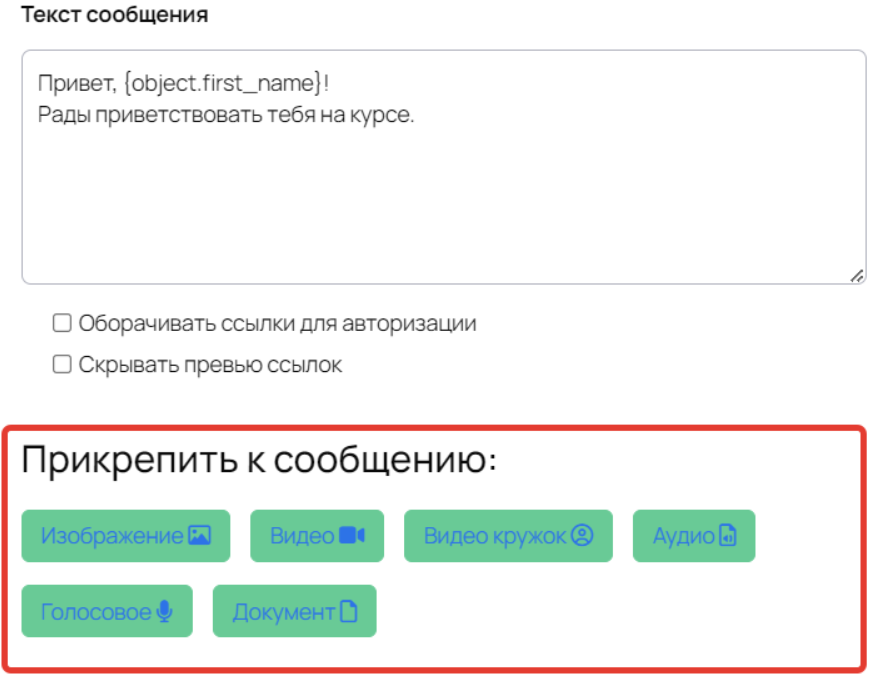
После прикрепления файла, система автоматически попытается определить его тип. Если нужно, вы можете самостоятельно выбрать, в каком формате файл будет отправлен пользователю:
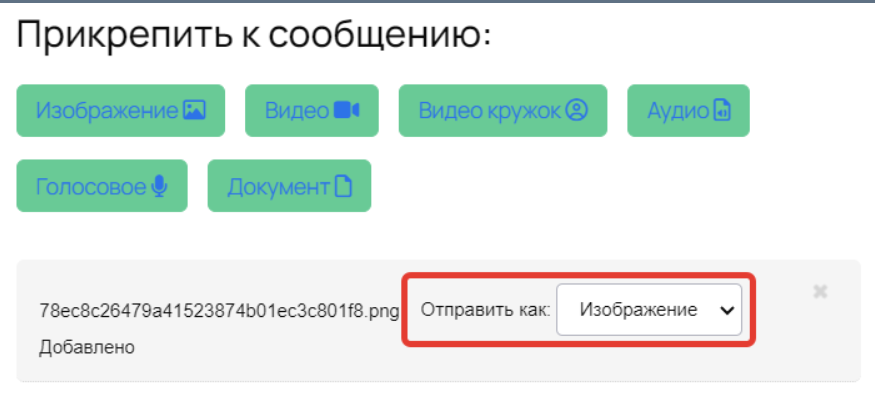
Для того чтобы файл был прикреплен к сообщению, сохраните изменения в настройках.
Если вы хотите удалить добавленный файл из сообщения, установите флажок в опции "Удалить" и затем сохраните настройки снова.
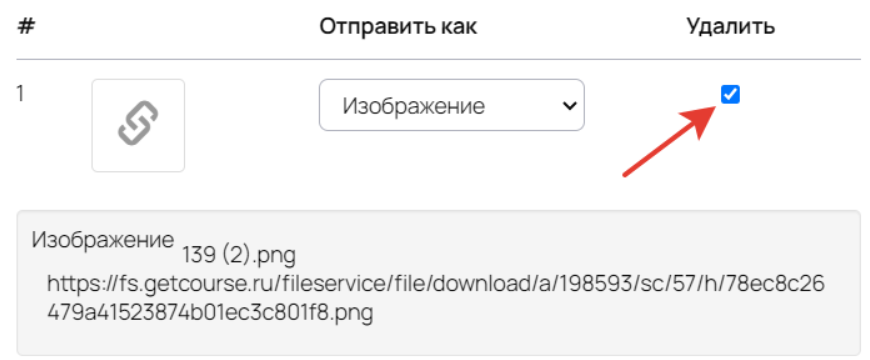
Обратите внимание: с 28.11.2023 года в новых блоках процесса синтаксис для прикрепления файлов к Telegram-сообщению больше не будет поддерживаться.
Теперь файлы можно прикреплять только через рассмотренные ранее кнопки.
В старых блоках процесса синтаксис будет продолжать работать до внесения изменений в эти блоки.
После настройки операции "Отправить Telegram сообщение" в блоке появятся два выхода:
- "Доставлено" — для ситуаций, когда отправка прошла успешно;
- "Ошибка" — для ситуаций, когда отправка не удалась.
Это позволяет принимать различные действия в процессе в зависимости от результата отправки. Например, при возникновении ошибки можно настроить направление уведомления на электронную почту.
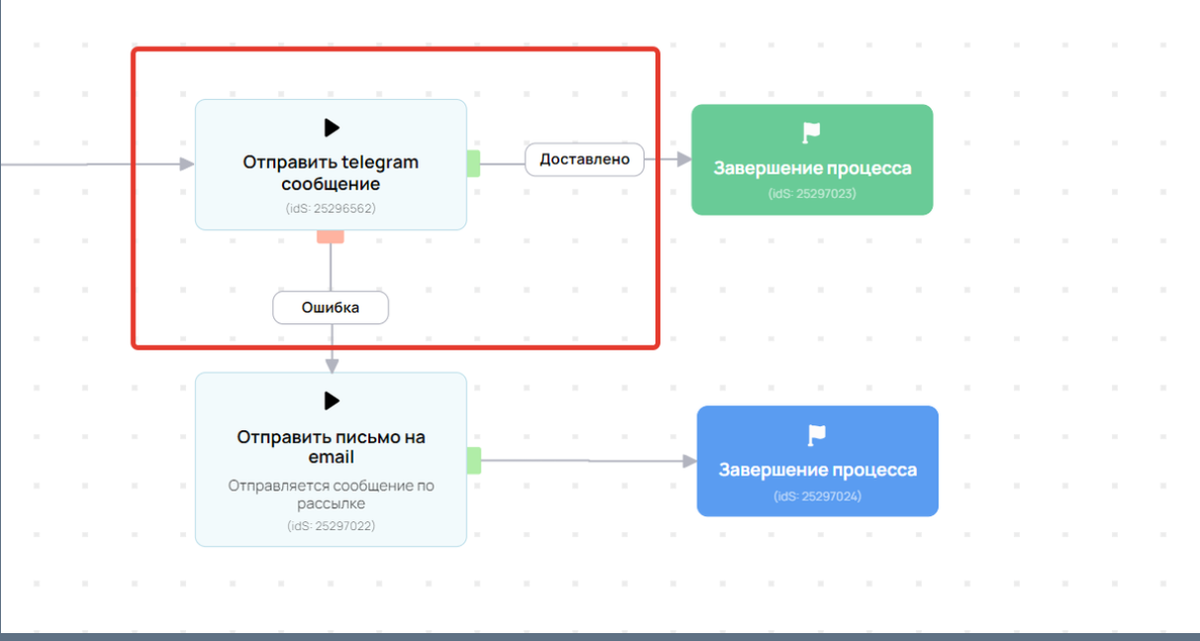
Примечание
Прежде чем реально запустить процесс для клиентов, рекомендуется провести тестовый запуск с включенной опцией "Выполнять действия по-настоящему".
Это ускорит отправку Telegram-сообщений с файлами и предоставит возможность предварительной проверки на наличие ошибок.
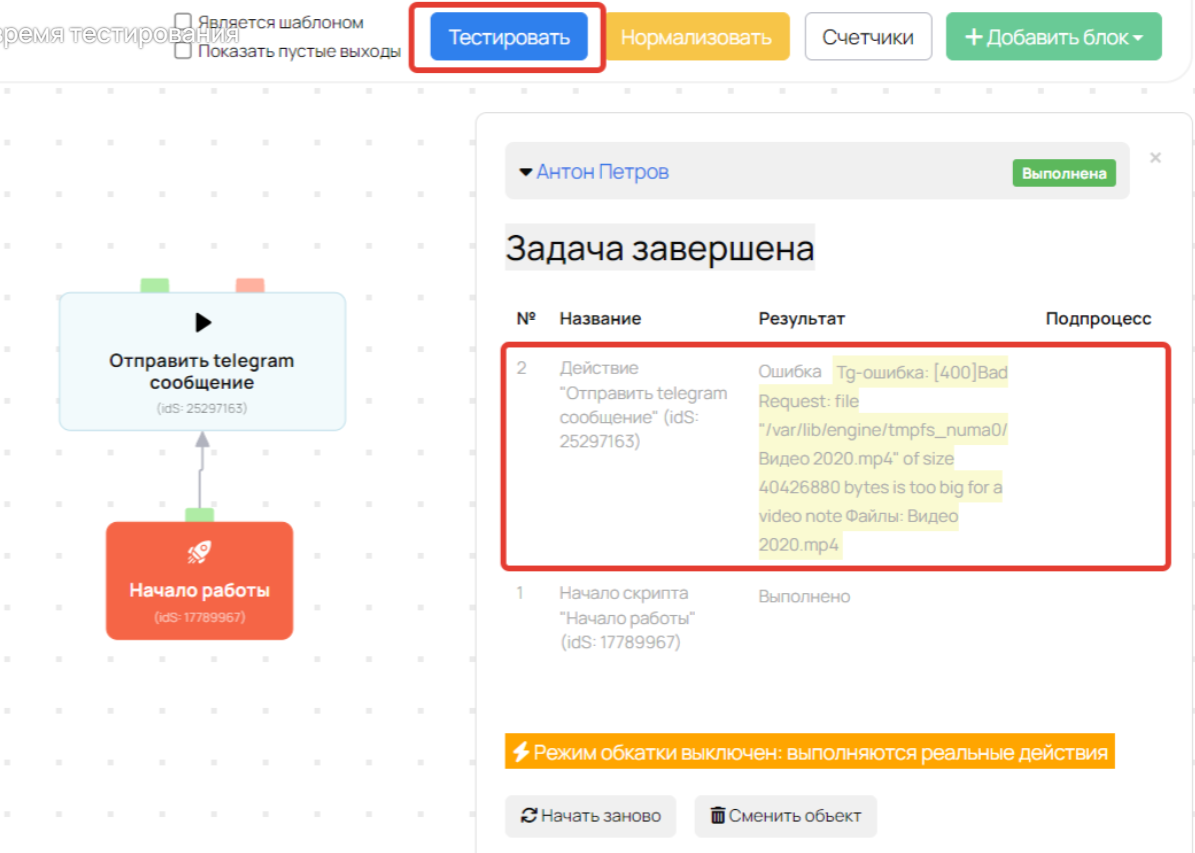
Callback-операция (интерактивный опрос)
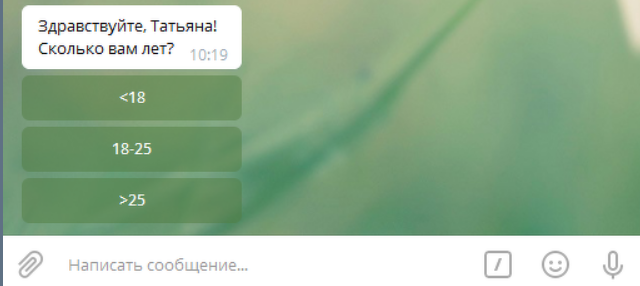
Для внесения в схему процесса блока с возможностью выбора ответа рекомендуется использовать callback-операцию "Отправить Telegram сообщение и ожидать ответа".
Этот блок может быть добавлен:
- владельцем аккаунта;
- администратором.
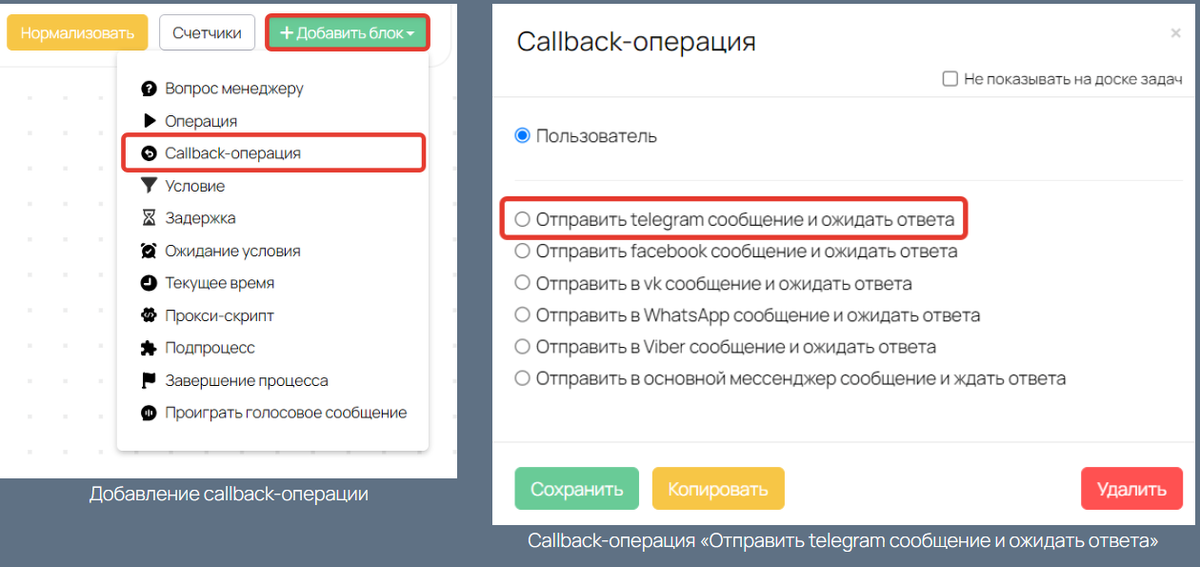
Как и в блоке "Отправить Telegram сообщение", вам доступны следующие опции:
- Выбор бота, от имени которого будет отправлено сообщение.
- Добавление текста с переменными.
- Включение дополнительных опций для сообщений с ссылками.
- Прикрепление файлов.
Более подробное описание этих возможностей приведено выше в соответствующем разделе.
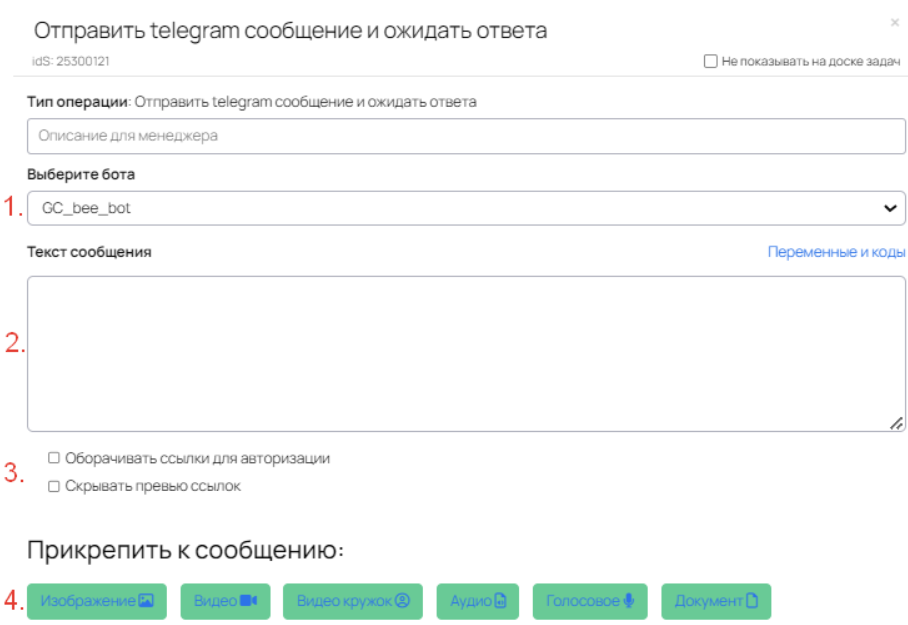
НАСТРОЙКА ВАРИАНТОВ ОТВЕТА ДЛЯ ПОЛЬЗОВАТЕЛЕЙ
Чтобы пользователь мог выбрать вариант ответа в сообщении, добавьте их ниже.
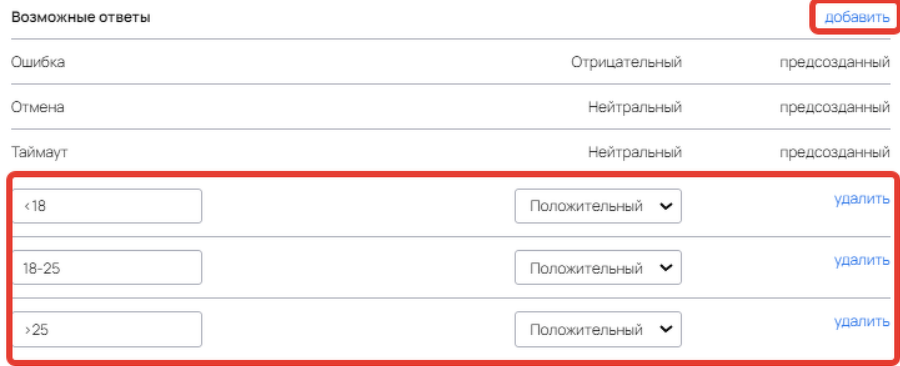
Для каждого возможного ответа в блоке будет предоставлен отдельный выход. Это позволяет направлять процесс по разным веткам в зависимости от ответа пользователя.
Например, вы можете разделить пользователей на разные группы в зависимости от их ответов.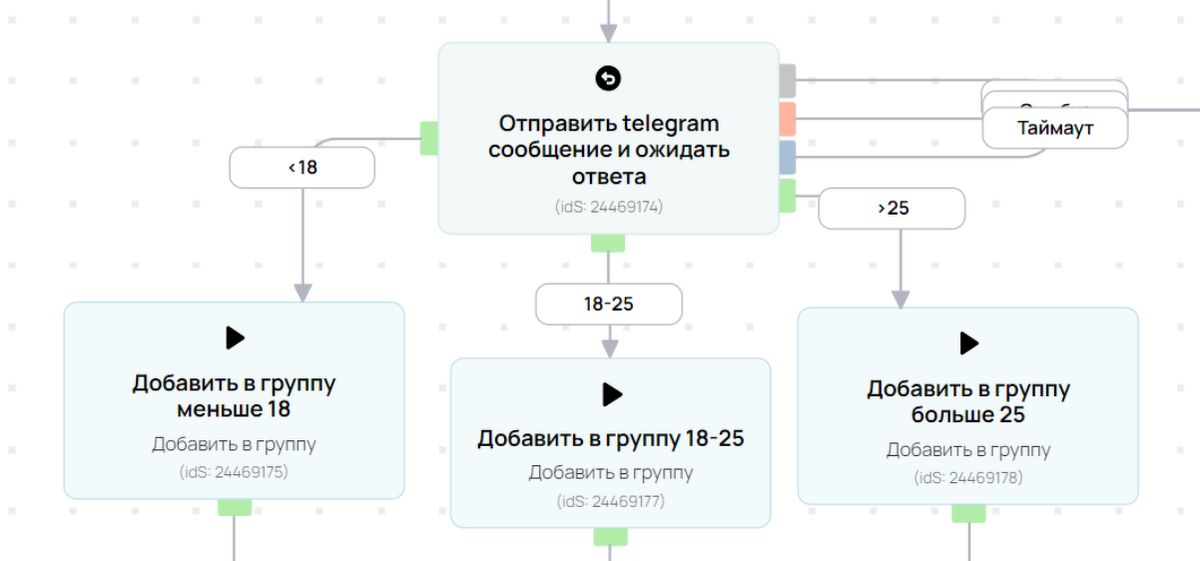
По умолчанию в блоке уже есть заранее созданные варианты ответа с соответствующими выходами:
Ошибка — это отрицательный выход. Если пользователь отправит некорректное сообщение в ответ, процесс может, например, уведомить ответственного сотрудника и завершиться.
Отмена — это нейтральный выход. Если во время ожидания ответа сработают другие блоки callback-операций, настроенные в процессе, процесс будет ожидать ответа только по последней callback-операции.
Таймаут — также нейтральный выход. Если пользователь не реагирует на сообщение, полученное по callback-операции, в течение установленного времени таймаута, процесс перейдет по этому выходу.
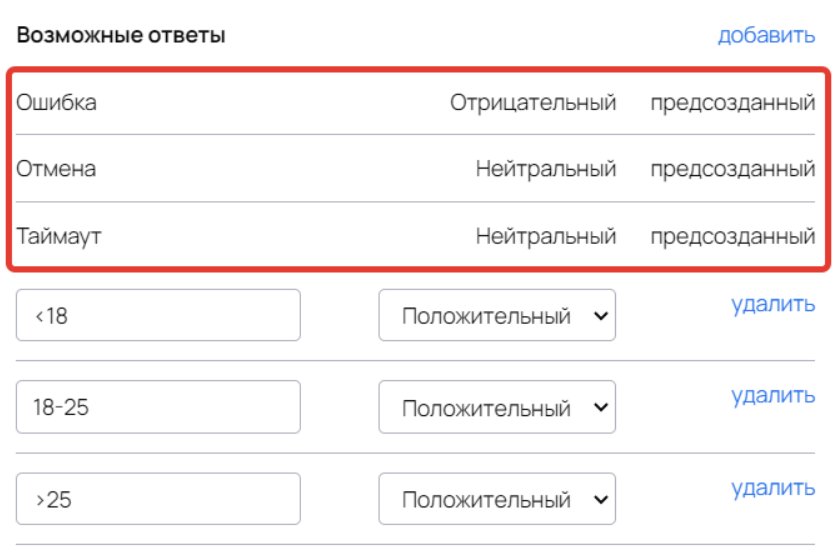
Также в качестве варианта ответа можно добавить звёздочку (*). Этот символ не будет виден пользователю в сообщении, но если пользователь отправит некорректный ответ, такой как стикер, файл, аудиосообщение и т. д., процесс пойдёт по ветке этого варианта.
Отличие от выхода «Ошибка» заключается в том, что при использовании звездочки вы можете продолжить процесс по нейтральной или положительной ветке, предложив пользователю другие варианты взаимодействия.
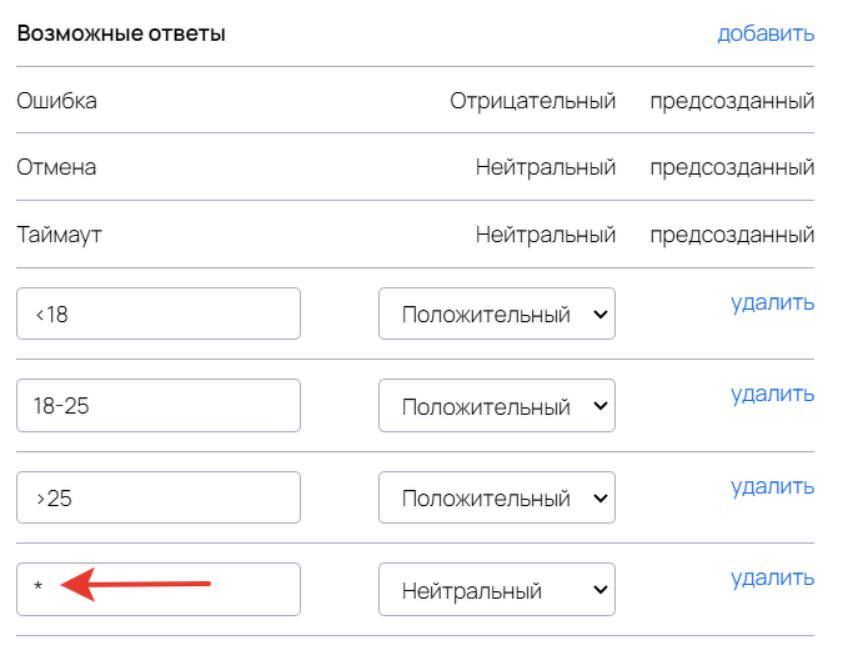
Обратите внимание: для нормальной работы процесса не рекомендуется одновременно запускать более одной callback-операции для одного пользователя в пределах одного бота.
Это правило относится к callback-операциям, которые одновременно активны в рамках:
- одной задачи в процессе;
- различных задач в пределах одного процесса;
- задач в различных процессах, но для одного и того же пользователя.
Если для одного пользователя одновременно активны несколько callback-операций, только та, которая запущена последней, получит ответ.
Приведем пример процесса, который позволяет одновременно активировать две callback-операции.
В данном примере блок № 1 "Отправить telegram сообщение и ожидать ответа" может получать и обрабатывать ответы от пользователя только в течение первых 5 минут после отправки. После 5 минут активизируется блок № 2 "Отправить telegram сообщение и ожидать ответа", и ответ пользователя будет принят только им. Если используется выход "Таймаут" в блоке № 1, он сможет продолжить выполнение только через этот выход.
Если возникнут дополнительные вопросы или если вам нужно еще что-то рассказать, не стесняйтесь сообщить!
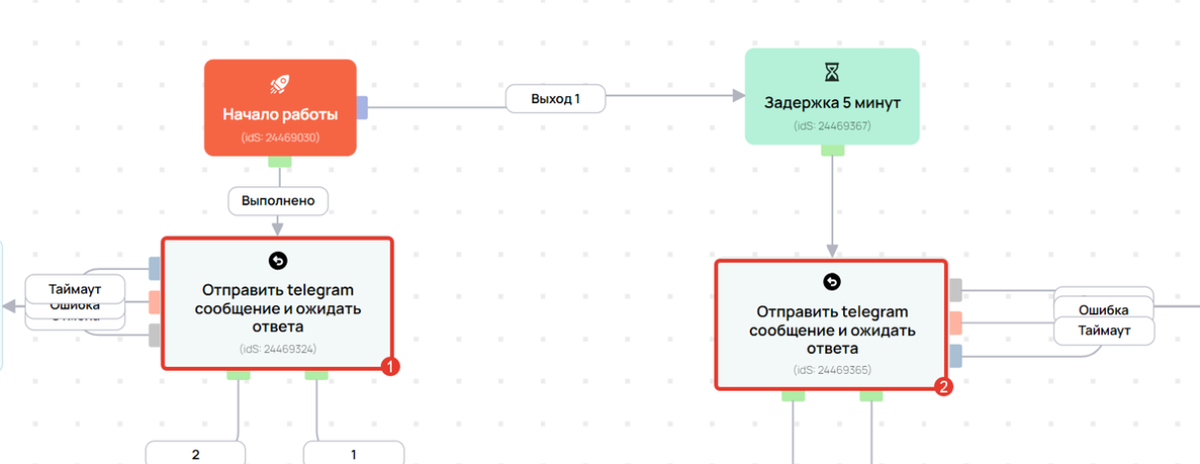
Для проверки и отладки функционирования процесса, вы можете воспользоваться тестовым пользователем в режиме отладки:
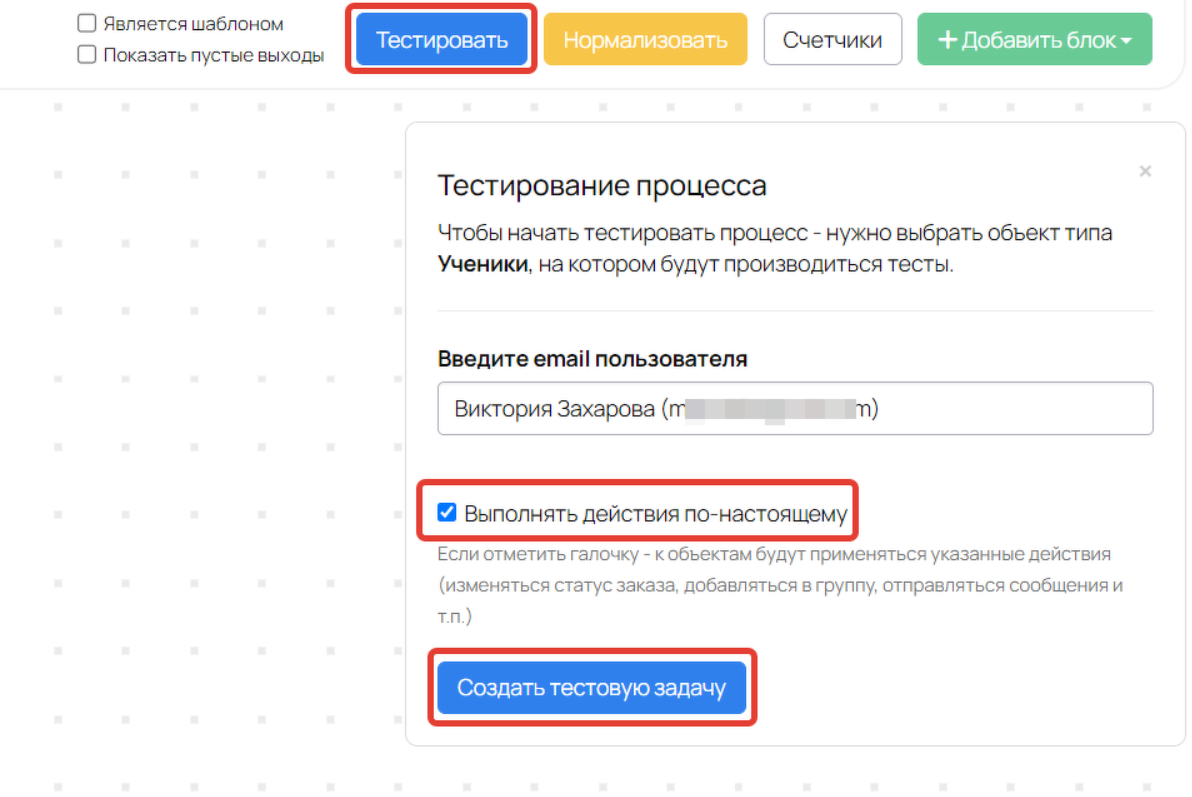
В полученном сообщении в Telegram пользователь увидит настроенный вопрос и варианты ответа в виде кнопок.
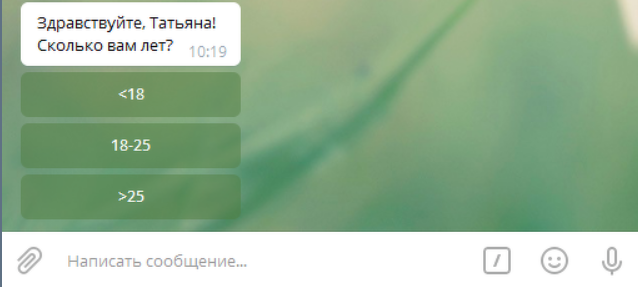
Выбрать вариант ответа он сможет как по нажатию на кнопку, так и отправив в ответ текст, указанный на ней.
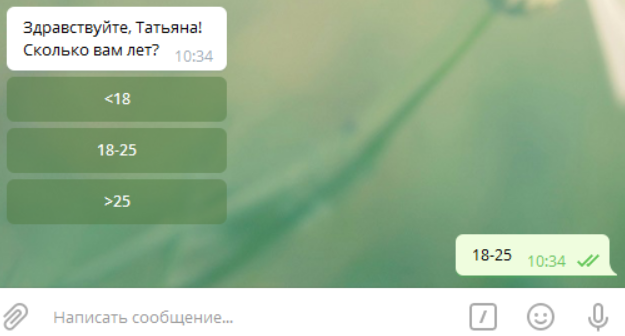
Запуск процесса при подключении пользователя к Телеграм-боту
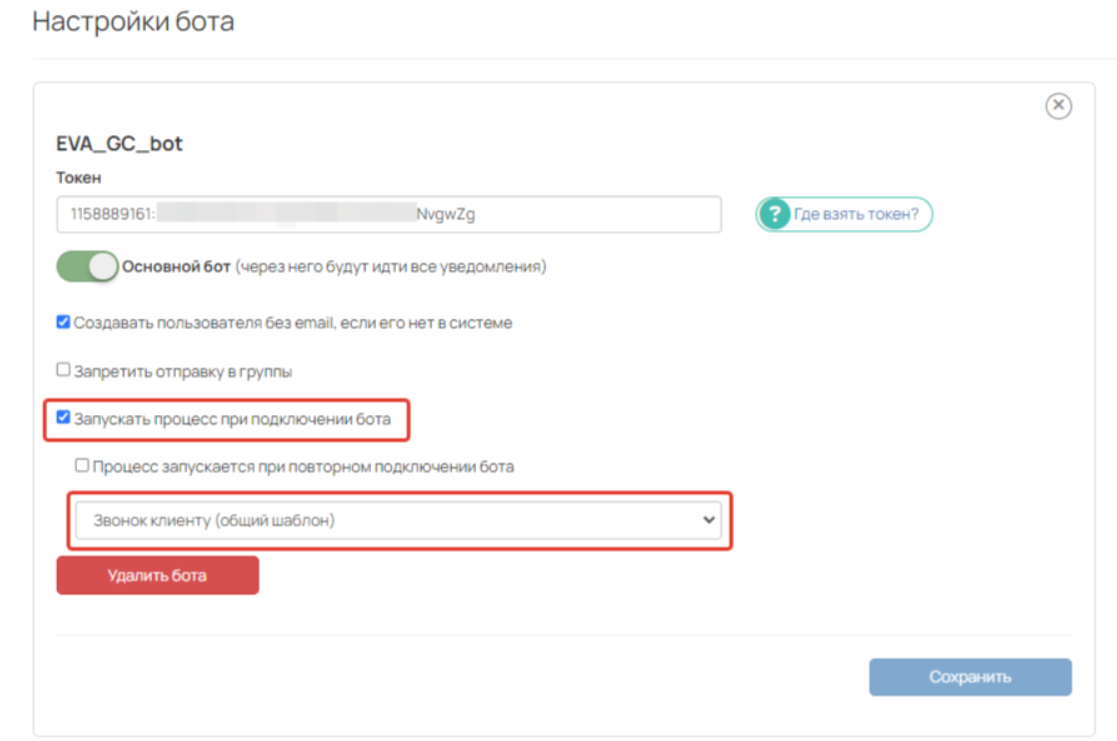
Важно: процесс должен быть создан по объекту «Пользователи».

По умолчанию процесс запускается только при первом подключении бота. Чтобы позволить процессу запускаться повторно, активируйте опцию «Процесс запускается при повторном подключении бота».
Эта опция доступна только при включенной опции «Запускать процесс при подключении бота». Повторный запуск процесса может происходить не чаще одного раза в 5 минут для предотвращения слишком частых повторных запусков.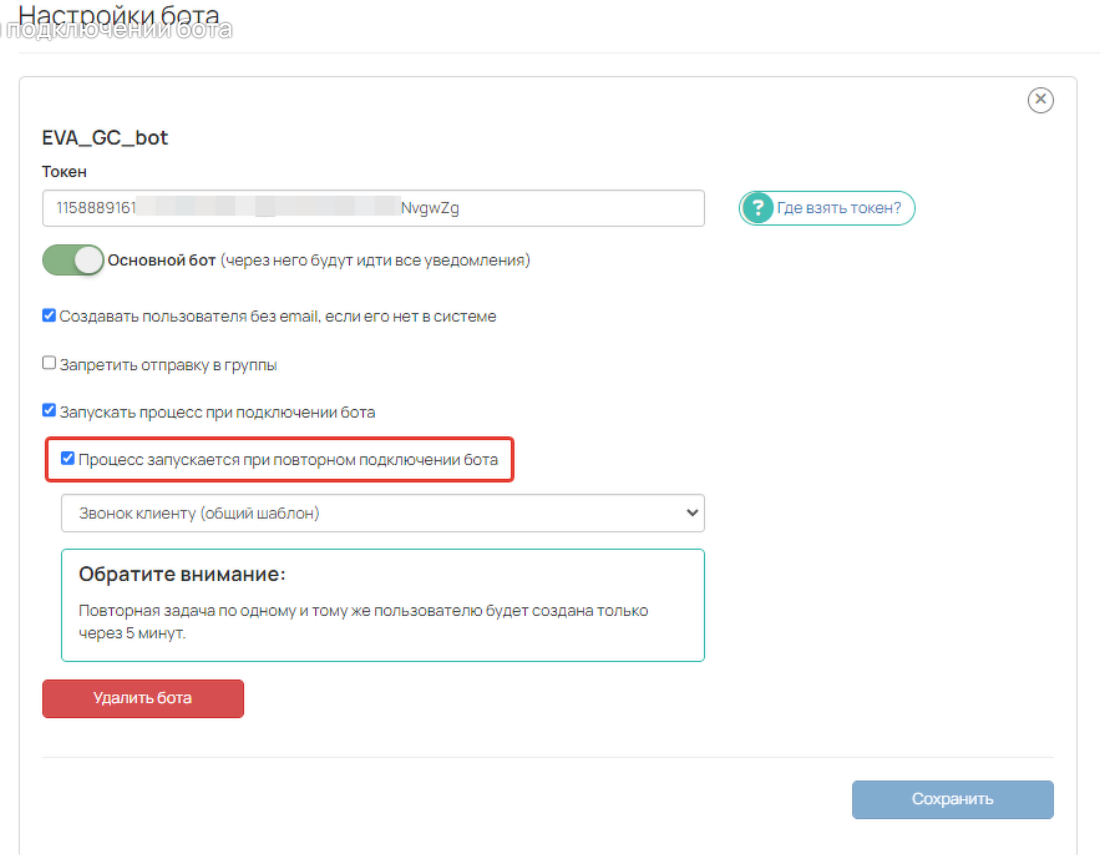
Запуск процесса при получении сообщения от пользователя
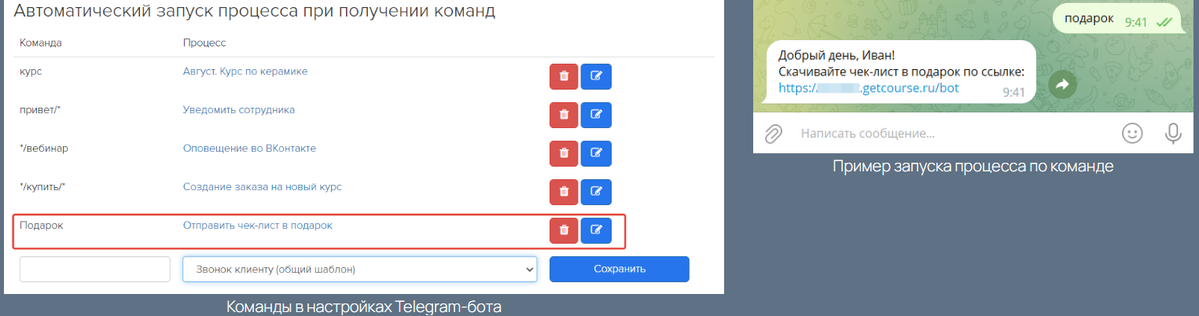
Для запуска процесса по команде:
- В разделе «Сообщения» — «Telegram» кликните по боту.
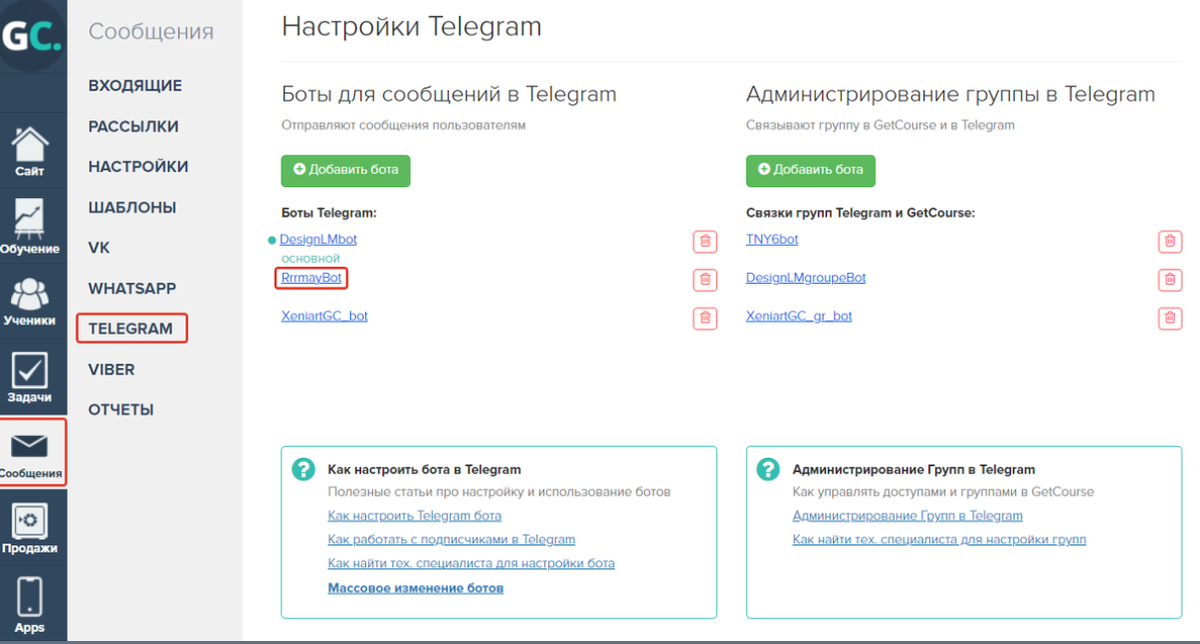
2. Перейдите в настройки запуска процессов по команде из Telegram.
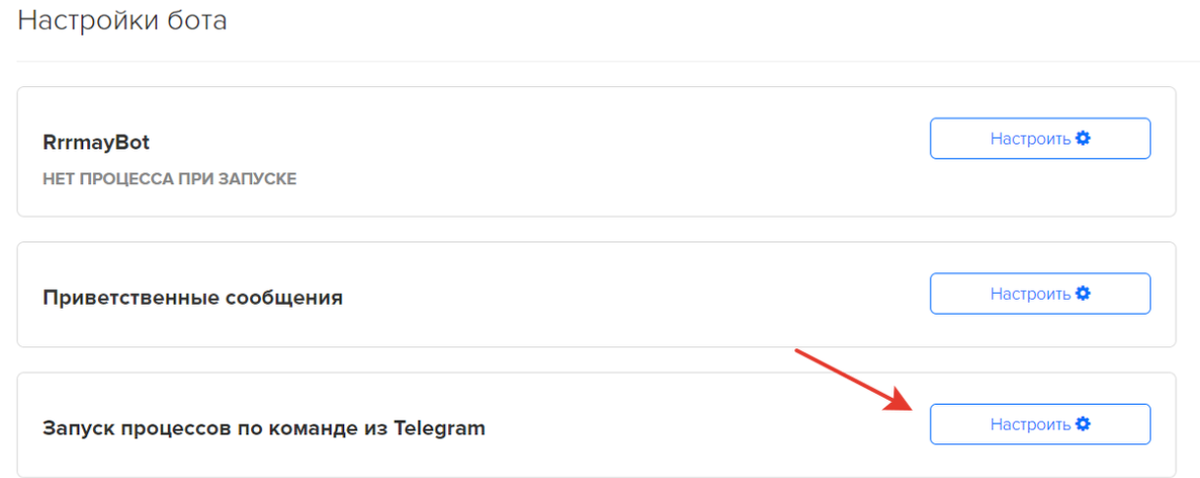
3. Укажите команду, по которой будет запускаться процесс.
4. Выберите из списка процесс по пользователям и сохраните изменения.
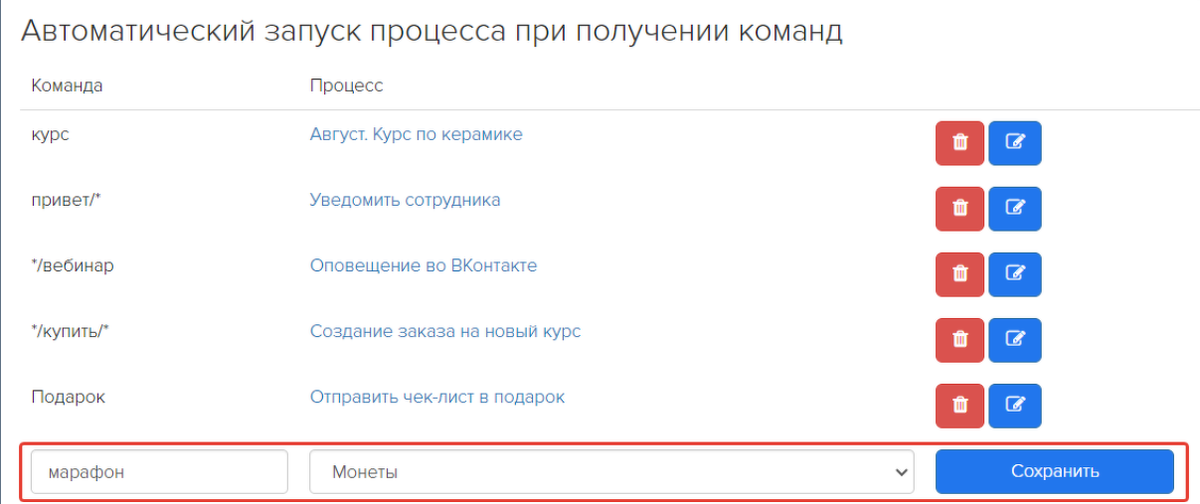
При этом предусмотрена возможность использования дополнительного синтаксиса:
- «текст» — процесс запустится, если сообщение содержит только искомый текст.
- «*/текст» — процесс запустится, если сообщение заканчивается на искомый текст.
- «текст/*» — процесс запустится, если сообщение начинается с искомого текста.
- «*/текст/*» — процесс запустится, если в сообщении искомый текст содержится в любом месте.
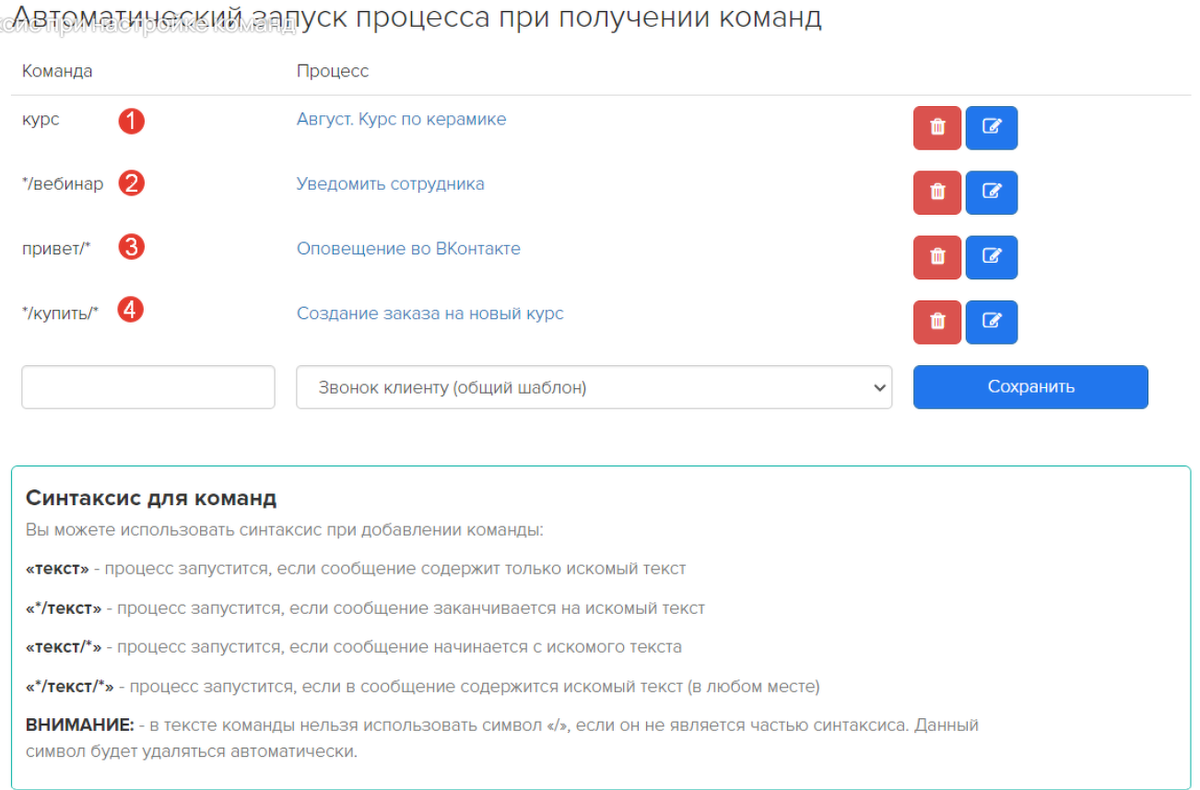
Когда клиент отправит в бот сообщения с командами с 2 по 4, они также будут отображаться в разделе "Входящие" и в разделе "Общение с пользователем". Команда, по которой произошла обработка, будет выделена жирным шрифтом.
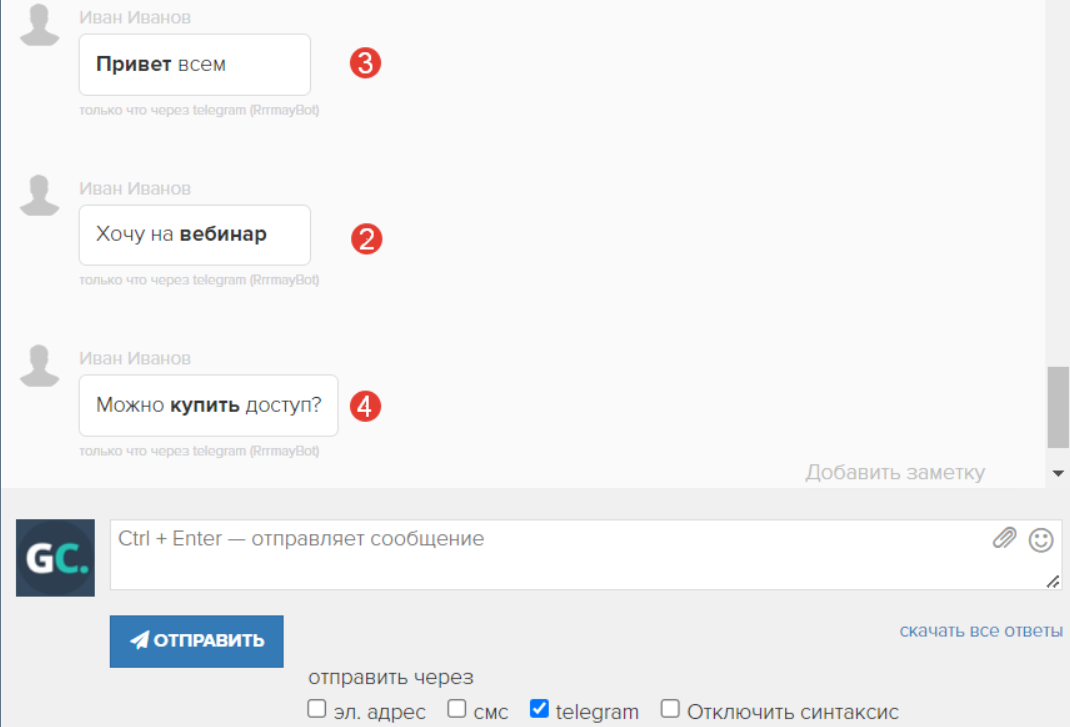
Если в одном сообщении сразу несколько команд, то обрабатывается только одна команда в следующем приоритете:
- Искомый текст в начале (например, «Привет/*»);
- Искомый текст в конце (например, «*/вебинар»);
- Искомый текст в любом месте (например, «*/купить/*»).
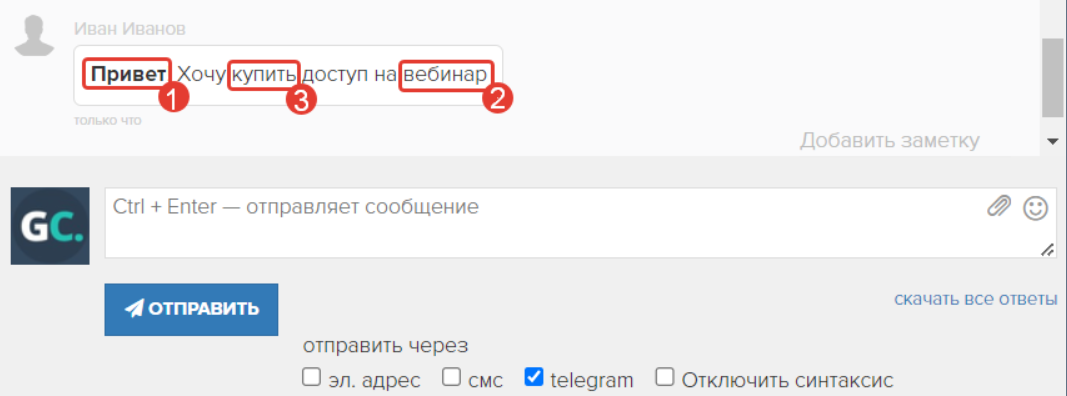
Обратите внимание: если ученик отправит в Telegram-бота сообщение с этой командой, новая задача в процессе не будет создана, если предыдущая задача все еще активна (включая тестовую).
Запуск процесса при нажатии на кнопку постоянной клавиатуры
Для того чтобы процесс запускался для пользователя при нажатии на кнопку в письме, добавьте постоянную клавиатуру к рассылке. Для этого выполните следующие шаги:
- Создайте процессы по пользователям, которые будут запускаться при нажатии на кнопки в чате. Например, вы можете добавлять пользователя в группу и отправлять ответное сообщение в Телеграм.
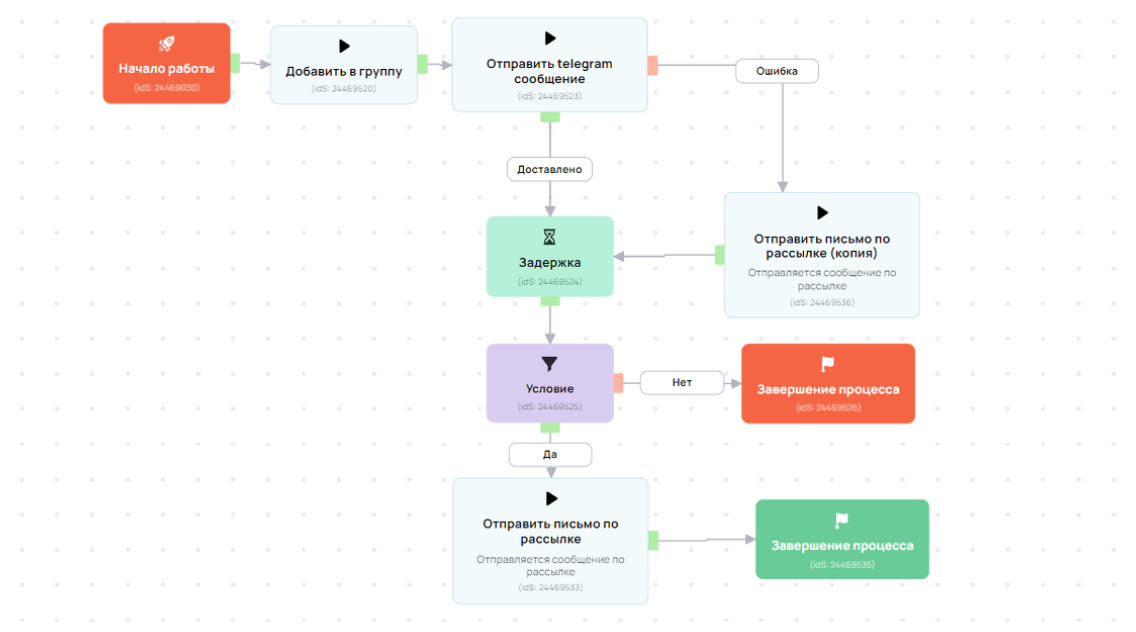
2. В настройках бота:
- Добавьте команды, которые будут отображаться на кнопках в чате.
- Укажите процессы, которые будут запущены при каждой из команд.
- Сохраните настройки.
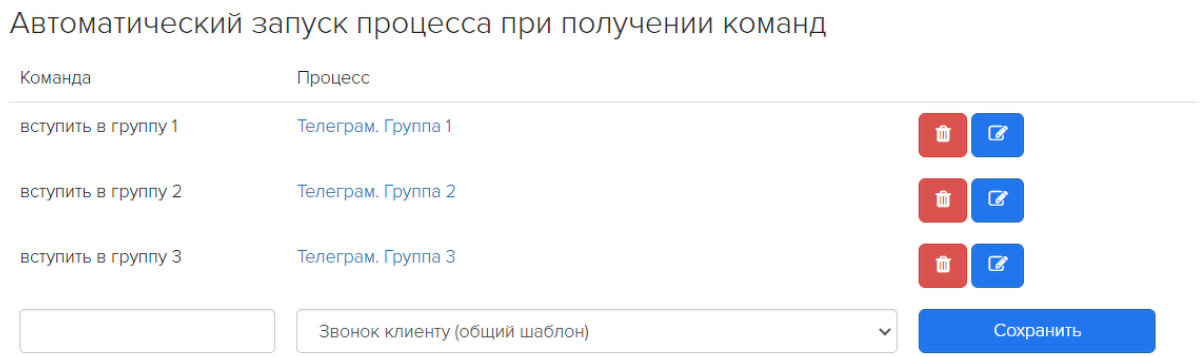
3. Создайте рассылку с использованием транспорта «Telegram» и откройте настройки кнопочного меню через иконку клавиатуры.
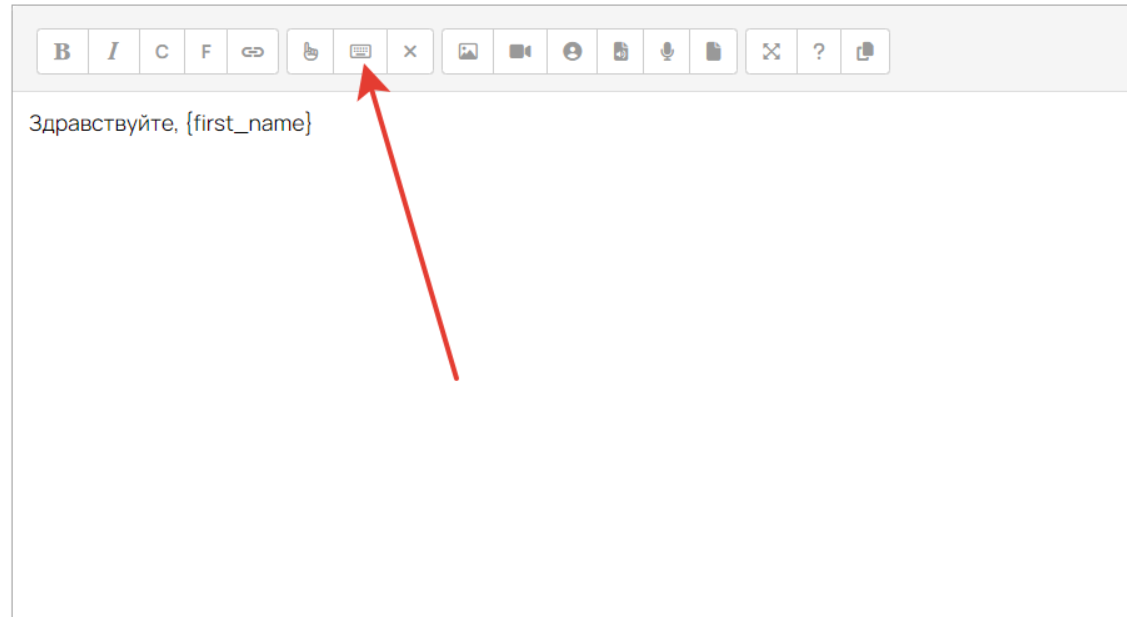
4. Добавьте кнопку для каждой из команд и нажмите «Сохранить клавиатуру».
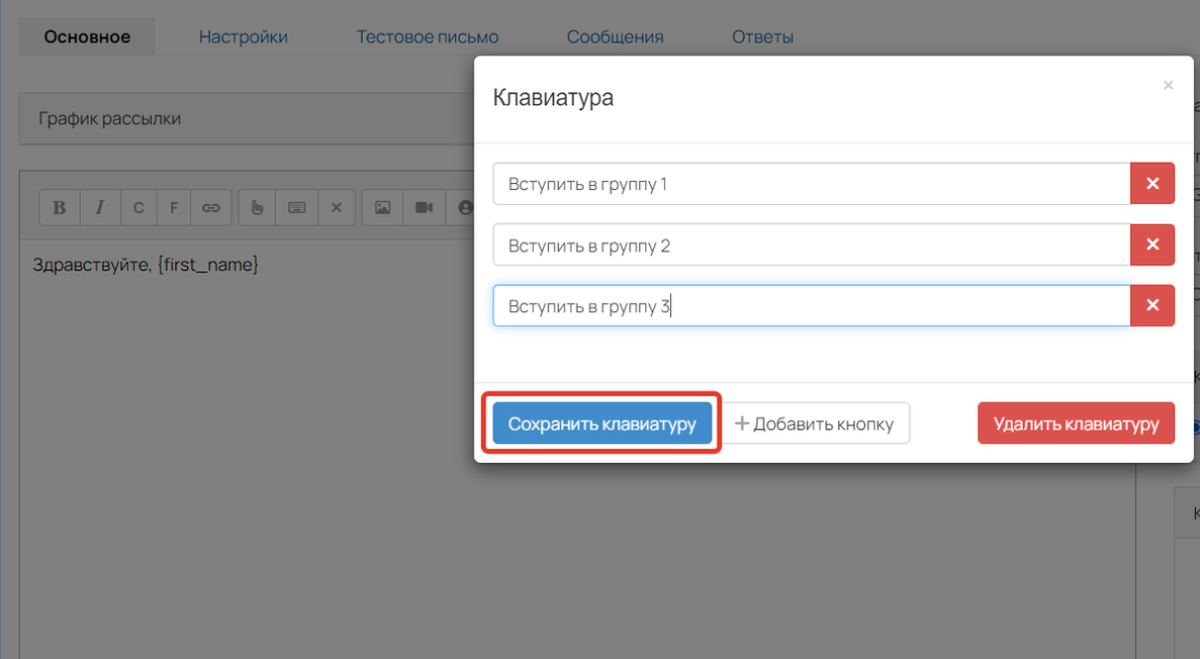
После получения рассылки пользователь увидит постоянную клавиатуру в чате. При нажатии на любую из кнопок будет запущен соответствующий процесс.
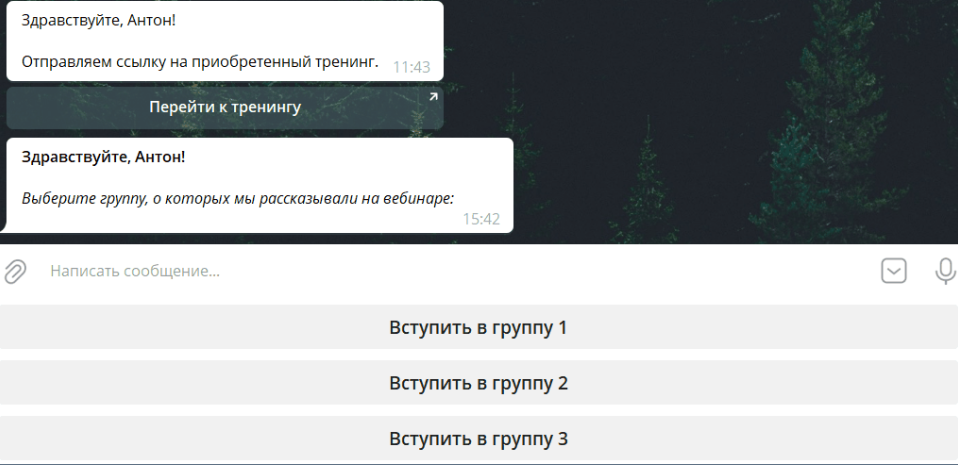
Если вам удобнее воспользоваться синтаксисом для добавления постоянной клавиатуры, вы можете найти примеры для вставки, нажав кнопку "Помощь".
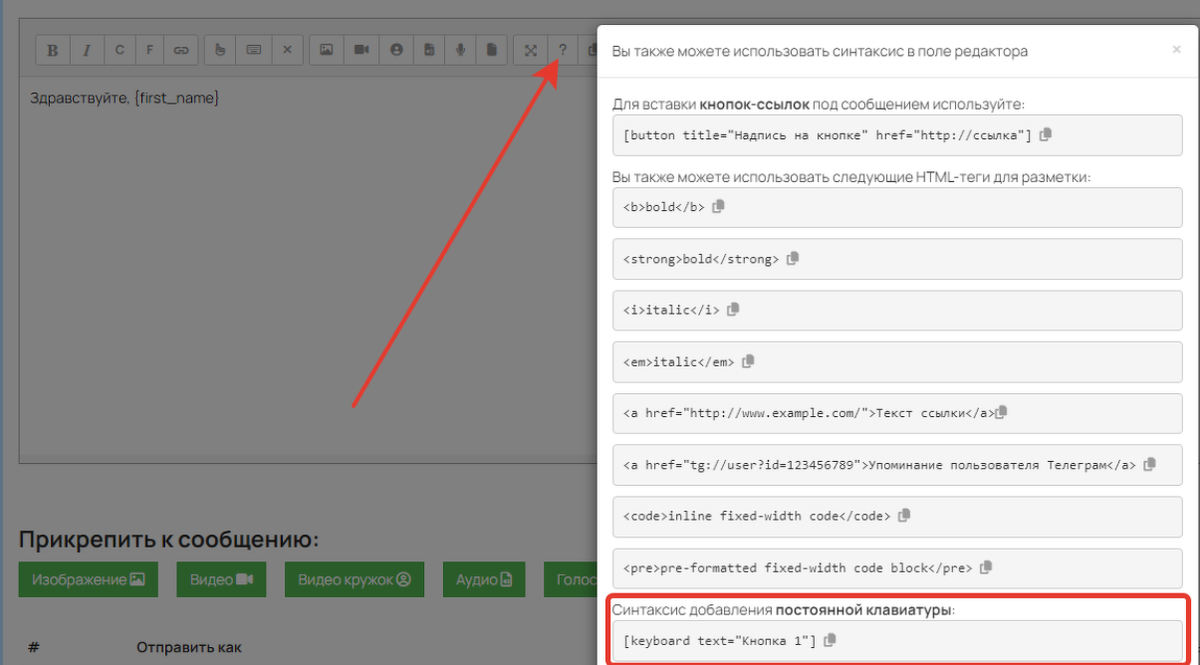
Актульные темы с записей эфиров

13.03.25 - 98 минут
Регулярный менеджмент помогает командам ставить рекорды по метрикам.
Как из ленивой команды, которая перекладывает с полки на полку задачи, сделать спортивную, которая бьет рекорды из квартала в квартал.
Разбираем основные метрики отчета Monitor Analytics для руководителей и собственников.
смотрите >>

Практикум - 6 часов
Продажи без слива.
Потенциал в базе.
Узнаете, где спрятана прибыль в вашем проекте. Чёткие инсайты на основе цифр.
У вас достаточно данных. Чтобы найти как расти. За счёт правильной работы с базой пользователей и корректной аналитики — школы зарабатывают в разы больше. В разы — это 80% всего дохода с базы при крутом холодном трафике.
смотрите >>

120 минут
Как выиграть конкуренцию за внимание в email-рассылках и повысить доход?
Открываемость писем падает? Подписчики не читают ваши сообщения? Конверсии низкие, а расходы на email-маркетинг растут?
Eзнайте как повысить эффективность ваших email-кампаний, снизить затраты и увеличить продажи!
смотрите >>

130 минут
2025: что изменилось в продажах за 5 лет.
Стоимость трафика выросла в 3-5 раз. Конкуренция на рынке онлайн-школ увеличилась. Пользователи стали избирательнее и требовательнее.
Сегодняшние лидеры рынка используют новые стратегии, основанные на системной работе с базой. Именно про эти стратегии поговорили на вебе.
смотрите >>

90 минут
Не тот путь: опасные методики и токсичные тренды.
Как избежать тупиковых решений в маркетинге онлайн-школ и вовремя отслеживать негативные процессы.
Расскажу про новые опасности из разборов. 70% разборов 2024 года можно красить в красный цвет: выбран не тот путь развития и уже очень давно. Огромные обороты, а перестраиваться уже очень больно.
смотрите >>

Аналитика рассылок GetCourse
Подключите модуль «Рассылки» в Monitor Analytics и перестаньте работать вслепую: вся статистика писем, сегменты, конверсии и отписки собраны в одном отчёте. Сравнивайте кампании, находите точки роста и повышайте продажи за счёт грамотной работы с базой.


авторизуйтесь